ใน iOS 16 ได้เพิ่มฟีเจอร์การแก้ไขรหัสผ่านที่ปลอดภัยสูงหรือรหัสผ่านที่คาดเดายากที่ Safari แนะนำมาให้ผู้ใช้ตอนสร้างบัญชีหรือสมัครสมาชิกใหม่ ช่วยให้ผู้ใช้กำหนดรหัสผ่านได้ยืดหยุ่นขึ้น เรามาชมวิธีกัน
iOS 16: วิธีแก้ไขรหัสผ่านที่ปลอดภัยสูง (Strong Password) ที่แนะนำใน Safari บน iPhone
ปกติแล้ว เมื่อเราต้องการสร้างบัญชีผู้ใช้หรือสมัครเป็นสมาชิกเว็บไซต์ในแอป Safari ขั้นตอนการสร้างรหัสผ่าน แอปจะแนะนำรหัสผ่านที่ปลอดภัยสูงให้ผู้ใช้ แต่บางครั้งรหัสผ่านที่คาดเดายากนั้นอาจจะขัดกับข้อกำหนดของบางเว็บไซต์ เช่น จำกัดตัวอักษรพิมพ์ใหญ่ หรือ จำกัดตัวเลข หรือยกเว้นอักขระพิเศษบางตัว
ใน iOS 16 ก็ได้เพิ่มมีตัวเลือกให้เราแก้ไขรหัสผ่านที่คาดเดายากที่แนะนำ เพื่อให้ผู้ใช้สามารถปรับแต่งรหัสผ่านได้ตามข้อกำหนดของเว็บไซต์ แต่รหัสผ่านยังคงคาดเดายากและมีความปลอดภัย
สำหรับวิธีการแก้ไขรหัสผ่านก็ง่าย ๆ เลย ในขั้นตอนที่เรากำลังสมัครสมาชิกในเว็บไซต์ต่าง ๆ ผ่าน Safari เมื่อแอปแนะนำรหัสผ่านที่ปลอดภัยสูงมาให้แล้ว ส่วนของรหัสผ่าน ให้เลือก ตัวเลือกอื่น…
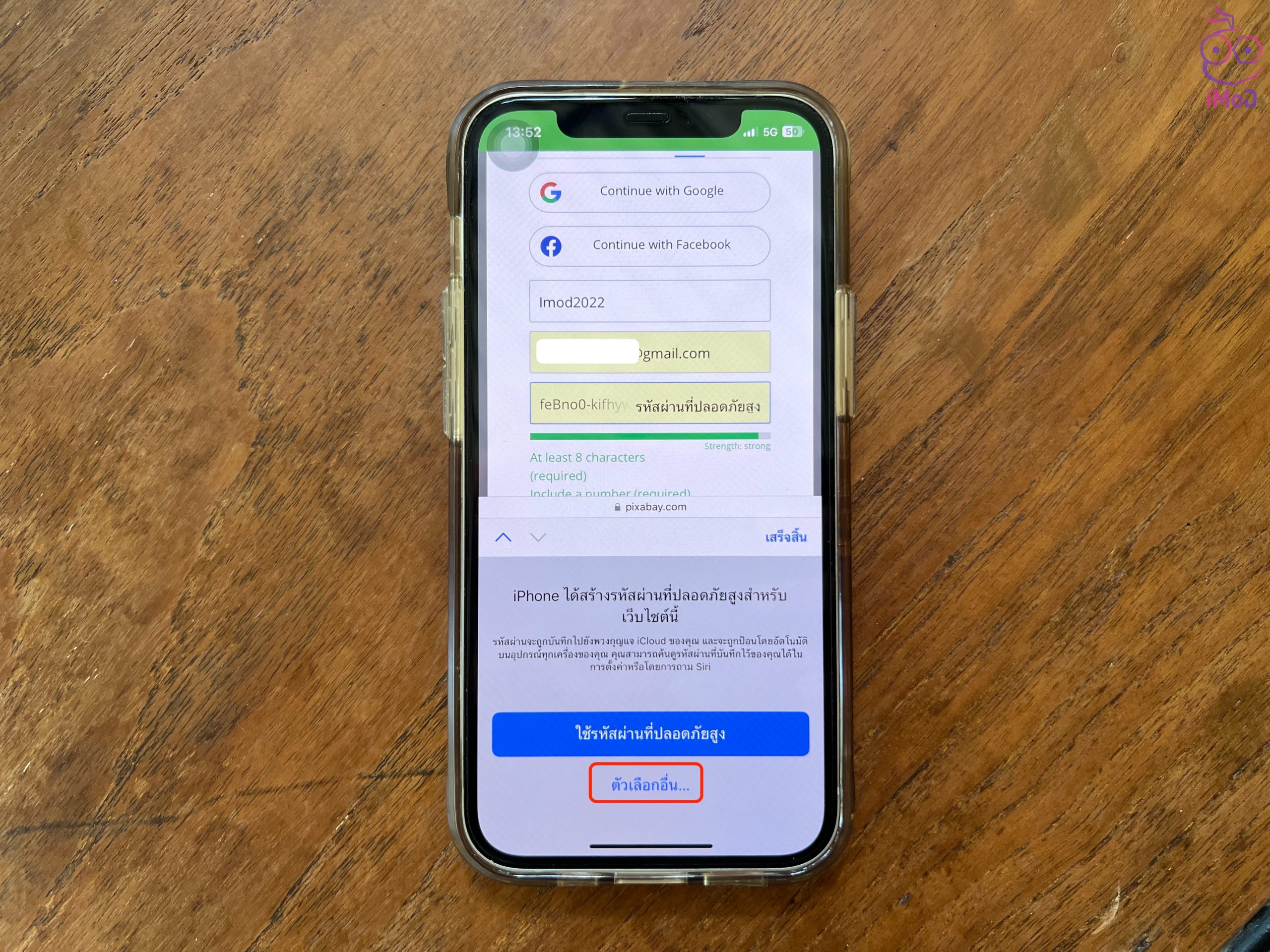
แตะ แก้ไขรหัสผ่านที่ปลอดภัยสูง (Edit Strong Password)
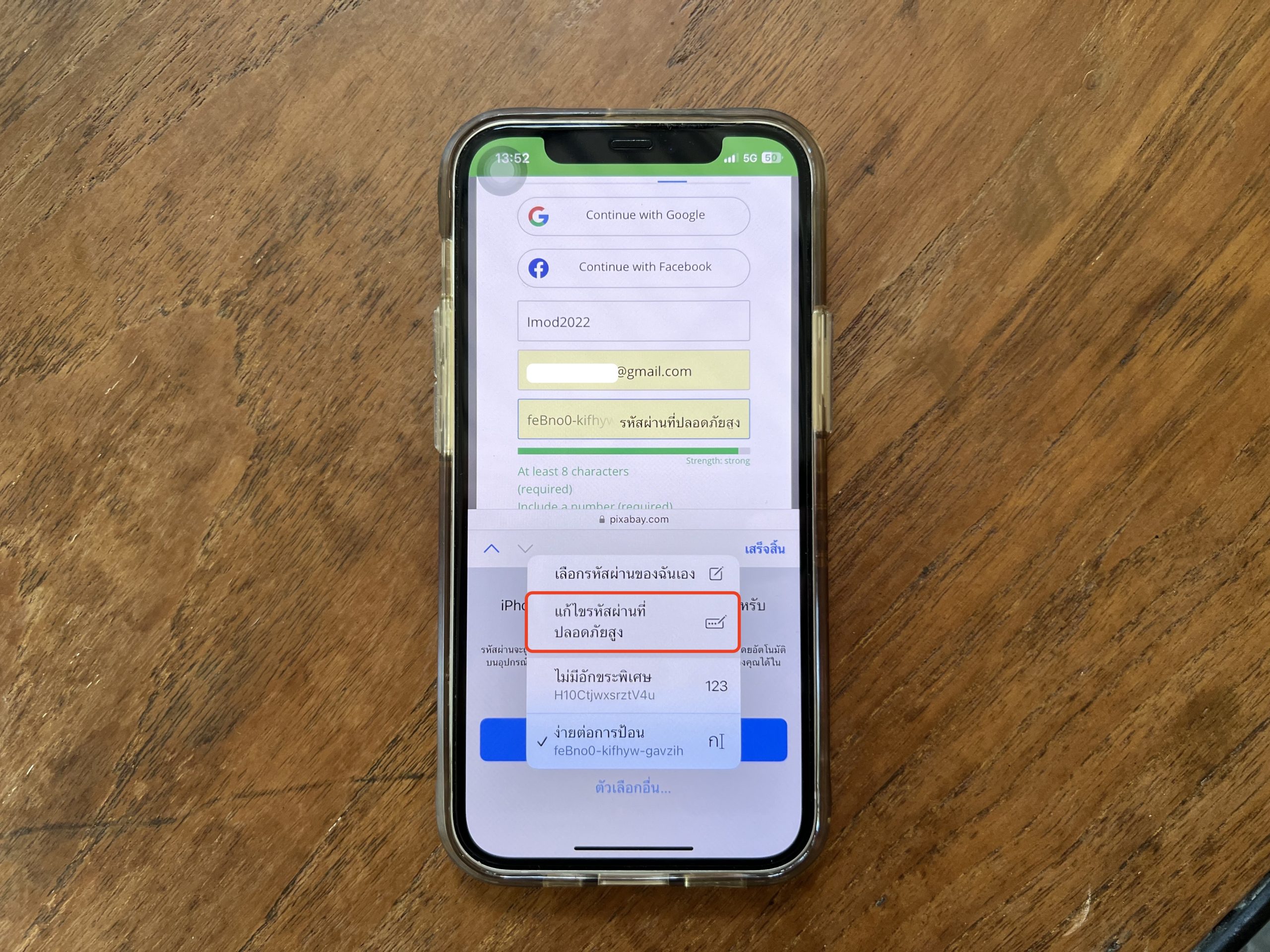
ปรับแก้ไขรหัสผ่านได้ตามต้องการหรือปรับแก้ไขให้ตรงตามข้อกำหนดของเว็บไซต์ (แนะนำให้ดูคำแนะนำของเว็บไซต์ด้วยว่ามีข้อกำหนดในการสร้างรหัสผ่านอย่างไร และรหัสผ่านที่เราแก้ไขแล้วคาดเดายากหรือปลอดภัยหรือไม่) เมื่อแก้ไขเรียบร้อยแล้วให้แตะเสร็จสิ้น
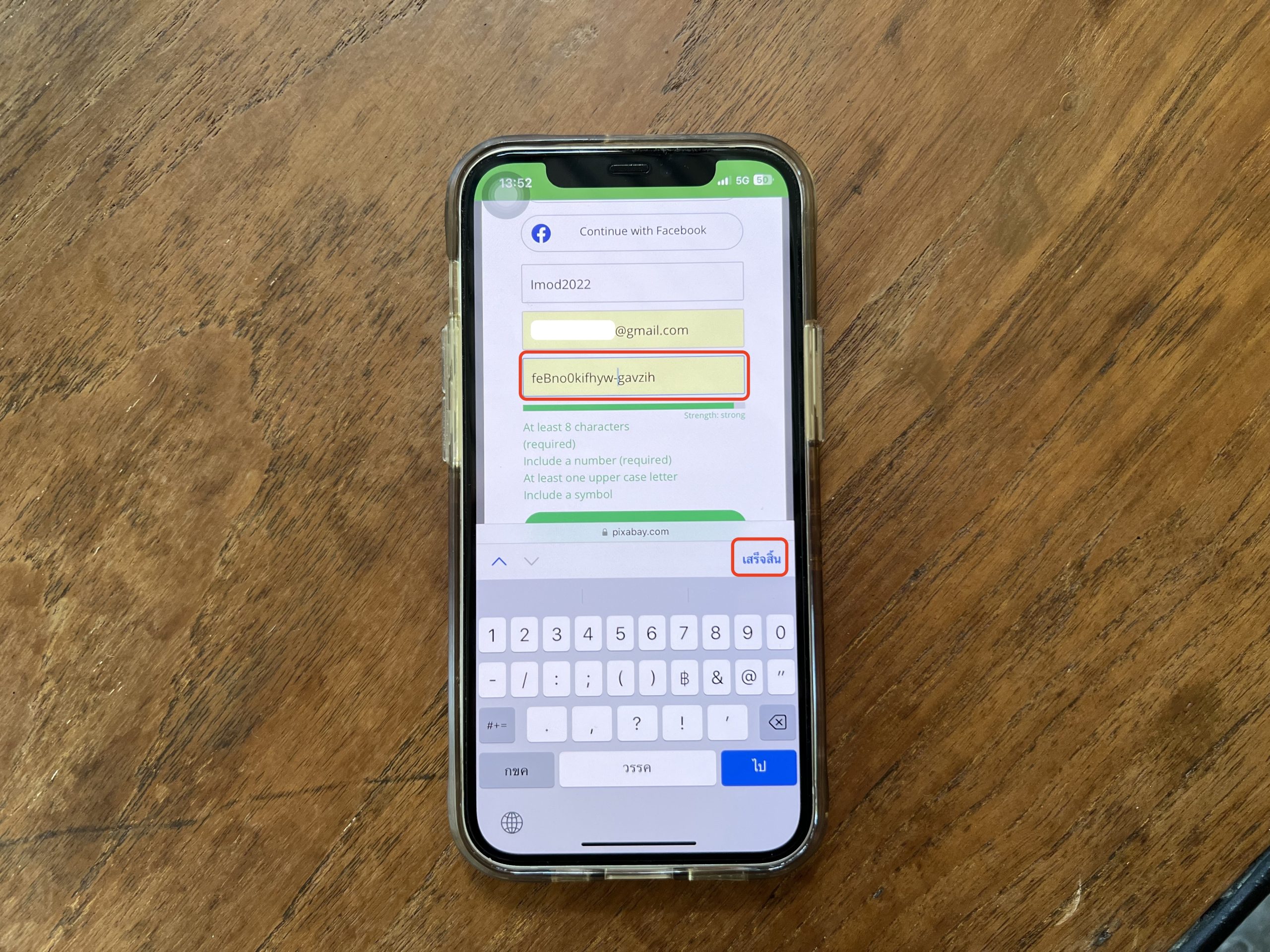
จากนั้นก็สมัครสมาชิกของแต่ละเว็บไซต์ได้เลย ข้อมูลบัญชีและรหัสผ่านก็จะถูกเก็บไว้ใน iCloud Keychain ด้วย เมื่อเราล็อกอินเว็บไซต์ครั้งถัดไป ก็สามารถเรียกข้อมูลจาก iCloud Keychain ได้เลย โดยไม่จำเป็นต้องจดรหัสผ่านไว้ ดังนั้น ถึงแม้ว่ารหัสผ่านเราจะยาวหรือยากแค่ไหน ก็ไม่จำเป็นต้องกรอกเอง
และนี่ก็เป็นวิธีการปรับแก้ไขรหัสผ่านที่ปลอดภัยสูงที่แอปแนะนำให้ผู้ใช้ใน Safari ง่าย ๆ เพื่อให้การสร้างรหัสผ่านยืดหยุ่นและตรงกับข้อกำหนดของแต่ละเว็บไซต์ ลองทำกันดูนะคะ

